Configurar perfis de entrada e saída
Nota
As informações de disponibilidade de caraterísticas são as seguintes.
| Dynamics 365 Contact Center — incorporado | Dynamics 365 Contact Center — Autónomo | Dynamics 365 Customer Service |
|---|---|---|
| Sim | Sim | Sim |
Utilize as informações neste artigo para criar perfis que são utilizados durante as chamadas de entrada e de saída. Estes perfis ajudam-no a configurar definições, tais como o idioma, a música de espera e definições de transcrição, para as chamadas. Os perfis que cria estão listados na página Perfis de saída e de entrada. A coluna Tipo de perfil ajuda a distinguir os perfis.
Os perfis de entrada permitem chamadas diretas para agentes individuais, pelo que diferem de fluxos de trabalho que são utilizados para definir o modo como as chamadas são encaminhadas e atribuídas aos agentes através de filas. A chamada de entrada direta não utiliza o encaminhamento unificado e, consequentemente, as chamadas diretas não são monitorizadas na análise do histórico do encaminhamento unificado.
Pré-requisitos
Certifique-se de que os pré-requisitos seguintes estão em vigor:
- Para criar perfis de entrada, tem de ter configurado e ativado um tipo geográfico de número pessoal para receber chamadas e tem de ser atribuído ao agente através do separador Omnicanal nas definições de utilizador. Mais informações: Gerir números de telefone
- Para criar perfis de saída, configurou e ativou números de tipo partilhado ou geográfico para chamadas de saída. No seu plano de chamada para o número, a caixa de verificação Fazer chamadas está selecionada.
- Configurou perfis de capacidade.
- Configurou filas de voz.
Criar perfis de entrada
No mapa do site do centro de administração do Customer Service ou do centro de administração do Contact Center, selecione Produtividade na Experiência do agente.
Na página Produtividade, selecione Gerir para Perfis de entrada e saída.
Selecione Novo perfil.
Na caixa de diálogo Criar novo perfil, introduza um nome de perfil, selecione o tipo de perfil como De entrada e, em seguida, selecione Seguinte.
Na página Número de telefone, selecione um número pessoal na lista Número e selecione Seguinte. Só pode adicionar um número de telefone de cada vez durante a criação de um perfil.
Em Informações de entrada, selecione uma fila e um ou mais perfis de capacidade nas listas pendentes Fila e Capacidade e, em seguida, selecione Seguinte.
Em Comportamentos de entrada, configure as definições seguintes:
- Idioma: aceite o idioma predefinido como Inglês – Estados Unidos ou selecione um idioma da lista.
- Música de retenção: selecione um ficheiro de música a reproduzir quando a chamada estiver retida.
- Música de espera: selecione um ficheiro de música a reproduzir quando a chamada estiver em espera.
- Transferência de chamada para número de telefone externo: defina o comutador como Ativado se pretender que os agentes transfiram a chamada para um número de telefone fora da organização.
- Consulte o utilizador do Microsoft Teams: defina o comutador como Ativado se pretender que os agentes consultem ou transfiram as chamadas de voz para especialistas na matéria no Microsoft Teams.
-
Transcrição e gravação: selecione se pretende transcrever a chamada e gravá-la. Selecione Nenhuma, se não quiser.
- Iniciar definição: é acionada quando seleciona Transcrição ou Transcrição e Gravação. Definida como Automática se a gravação da chamada e a transcrição precisarem de começar imediatamente.
- Permitir que os agentes coloquem em pausa e retomem: é ativada quando define Iniciar definição como Automática. Defina como Sim para permitir que os agentes coloquem em pausa e retomem a gravação e a transcrição.
Selecione Seguinte, verifique as definições e selecione Guardar e fechar.
Criar perfis de saída
Pode definir a forma como os agentes utilizam as chamadas de saída e que agentes podem fazer essas chamadas. Se quiser que um número de ID de chamador apresentado aos clientes seja diferente do número do perfil de saída, configure um número alternativo. É útil quando algumas definições diferem com base na função do agente, enquanto o número de ID do chamador ainda é listado consistentemente para uma empresa. Tem de configurar o número alternativo diferente do número predefinido como um canal de fluxo de trabalho ou como um número de perfil de saída antes de poder utilizá-lo. Para detalhes, consulte atribuir um número de telefone pessoal a agentes.
Efetue os passos 1 a 3 em Criar perfis de entrada.
Na caixa de diálogo Criar novo perfil, na secção Definições de perfil, introduza um nome de perfil em Nome do perfil, selecione De saída em Tipo de perfil e selecione Seguinte.
Em Número de telefone, selecione um número de telefone na lista Números partilhados e selecione Seguinte.
Nota
A lista de números de telefone mostra apenas os números que estão ativados para chamadas de saída e não são usados como um número de telefone pessoal. Se não vir nenhum número na lista, configure um número para chamadas de saída.
Em Informações de saída, faça o seguinte:
Etiqueta de número: introduza uma etiqueta para denotar o contexto de negócio, tal como Faturação, que é apresentado com o número de telefone no lado do agente quando liga a um cliente. Este valor é automaticamente preenchido com a cadeia de nome de telefone no marcador do agente que o agente pode editar.
Nota
Esta etiqueta é utilizada apenas no marcador do agente e não é uma etiqueta de entrega de nome de chamada (CNAM) que possa ser apresentada aos clientes, uma vez que CNAM não é suportado.
Fila: selecione uma fila na lista pendente.
Capacidade: selecione um ou mais perfis de capacidade da lista pendente.
Números de ID do chamador: selecione um número da lista. A etiqueta (Número do Perfil) em relação ao número indica que o ID do chamador apresenta o mesmo número que o número do perfil. Esta é também a predefinição.
Se selecionar um ID de chamador diferente do número do perfil, certifique-se de que o número tem um perfil de saída para que as definições do bot sejam criadas.
Em Comportamentos de saída, faça o seguinte:
-
Lista de permissões para países/regiões: selecione os países/regiões a cujos números os seus agentes podem ligar. Se um agente tiver vários perfis de saída, verá uma lista de países/regiões que estão selecionados em todos os perfis.
Nota
A Lista de permissões para países/regiões é uma caraterística de acesso antecipado. Pode optar ativamente por participar antecipadamente para ativar estas funcionalidades no seu ambiente, o que lhe permitirá testar estas funcionalidades e, em seguida, adotá-las em todos os seus ambientes. Para obter informações sobre como ativar estas funcionalidades, consulte Optar ativamente pelas atualizações de acesso antecipado.
- Música de espera: selecione um ficheiro de música que pretende que seja reproduzido quando o cliente for colocado em espera durante uma chamada.
- Música de aguardar: selecione um ficheiro de música que pretende que seja reproduzido quando o cliente estiver a aguardar entrar numa chamada.
- Transferência de chamada para número de telefone externo: defina o comutador como Ativado se pretender que os agentes transfiram a chamada para um número de telefone fora da organização.
- Consulte o utilizador do Microsoft Teams: defina o comutador como Ativado se pretender que os agentes consultem ou transfiram as chamadas de voz para especialistas na matéria no Microsoft Teams.
- Transcrição e gravação: selecione Nenhum, Só transcrição ou Transcrição e gravação, com base nos cenários e requisitos do seu negócio. Como administrador, pode querer definir o valor para Nenhum para transações comerciais, como faturação de clientes onde não quer gravar dados financeiros.
- Iniciar definição: indica se pretende iniciar a transcrição e/ou a gravação quando a chamada começar. O valor predefinido é Automático, o que significa que a transcrição e a gravação começarão automaticamente no início da conversa.
- Permitir que os agentes coloquem em pausa e retomem: indica se pretende permitir que os seus agentes coloquem em pausa e retomem a transcrição e a gravação de chamadas. O valor predefinido é Sim, o que significa que os seus agentes podem escolher quando interrompem ou retomem a transcrição de chamadas e a gravação no painel de conversa.
-
Lista de permissões para países/regiões: selecione os países/regiões a cujos números os seus agentes podem ligar. Se um agente tiver vários perfis de saída, verá uma lista de países/regiões que estão selecionados em todos os perfis.
Selecione Guardar e fechar.
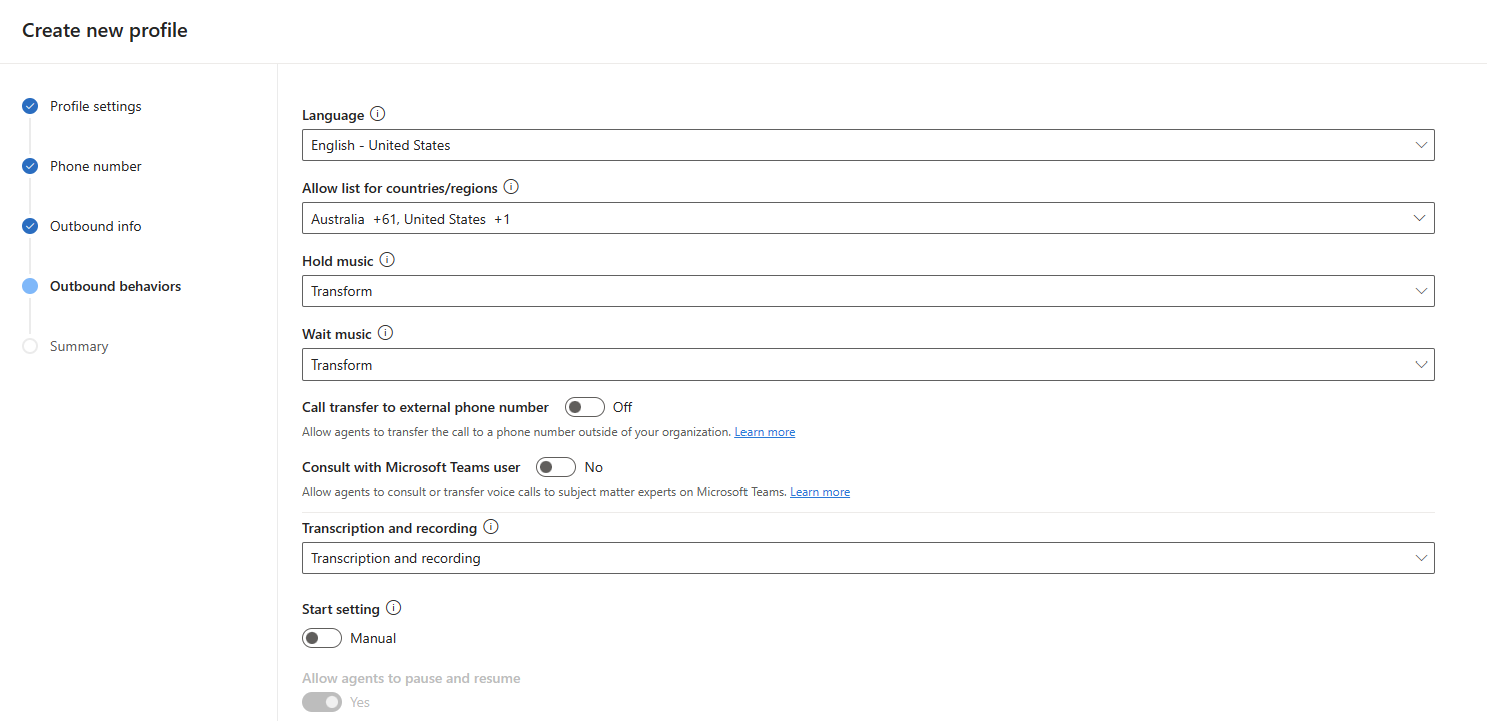
Perfis predefinidos
Os perfis predefinidos estão disponíveis de origem se utilizar a experiência de primeira execução na nova organização. Seguem-se algumas das caraterísticas:
- Os perfis predefinidos são utilizados como perfis de contingência quando os agentes não têm um perfil atribuído.
- Só pode editar o comportamento e os modelos, mas não o tipo de perfil dos perfis predefinidos.
- As definições de região dos perfis predefinidos devem ser iguais. As definições de região só podem ser editadas num dos perfis predefinidos e a definição será aplicável a ambos os perfis predefinidos.
- A coluna de números de telefone do perfil de entrada predefinido está "indefinida" porque é utilizada como a predefinição para todas as chamadas para números de telefone de agentes. Quando um cliente telefona, se não existir nenhum outro perfil de entrada, o perfil predefinido é utilizado para encaminhar a chamada para o agente cujo número de telefone está ativado para chamadas de entrada e a sua capacidade corresponder à capacidade do perfil definida para o perfil predefinido.
Editar perfis
Edite os perfis para atualizar o comportamento e as definições avançadas. Pode eliminar perfis que não sejam necessários.
Na página Perfis de entrada e saída, selecione um perfil da lista e selecione Editar. Na caixa de diálogo Editar definições de perfil, atualize os detalhes nas secções necessárias.
Na secção Definições avançadas que só está disponível depois de guardar um perfil, selecione os modelos predefinidos para sessão, notificação de consulta e notificação de transferência. Para obter informações sobre os modelos de sessão e de notificação, consulte Gerir modelos de sessão e Gerir definições e modelos de notificação.
Selecione Guardar e fechar.
Consulte também
Descrição geral do canal de voz
Gerir números de telefone
Utilizar a sua própria operadora
Configurar chamadas de entrada